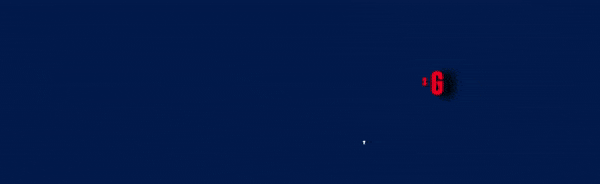silivriserdar
Genel Moderator
- Katılım
- 21 Haz 2018
- Mesajlar
- 21,994
- Tepkime puanı
- 44,703
- Puanları
- 113
- Yaş
- 40
Çevrimdışı
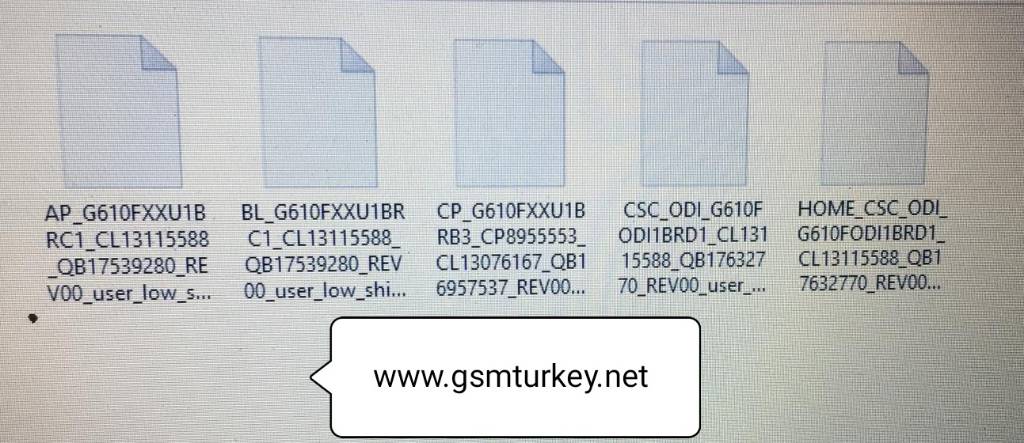
Merhaba arkadaşlar bu paylaşacağım konuda Samsung Galaxy J7 Prime SM-G610FZ cihazına nasıl Android 7.0 sürümü yüklenir onu anlatacağım. İşlemleri yapmak için konuyu dikkatlice okuyun ve takıldığınız yerde konu altından sorarak yardım isteyebilirsiniz.
Ayrıca gene azda olsa bu işlemler için PC bilginizin olması gerek.
Bu işlemi yapmadan önce tüm gerekli yedeklerinizi düzgünce alın.
Ben genelde hem manuel hemde Samsung programı olan Smart Switc ile yedeklerimi alıyorum.
Smart Switc programını kurun ve sonra Yedekle simgesine dokunun telefondan gerekli izinleri verin yedekleme yapsın.
Tekrar aldığınız yedeği geri yüklemek içinde Geri Yükle simgesine dokunun.
Yedeklerinizi düzgünce aldıktan sonra cihazınızın ayarlarına girip Gmail adresinden çıkış yapınız.
Bu yapacağınız işlemlerden oluşacak olumsuzluklardan ben ve gsmturkey.net sitesi sorumlu değildir. Tüm sorumluluk size aittir.
Yazılımı Yükleme Anlatımı
1. Samsung USB Driver indirin ve çalıştırın.
2. Odin 3.13.1 yazılım yükleme programını masa üstüne çıkartın ve açın.
3. Android 7.0 Yazılım indirin ve masa üstüne rar'dan çıkarın.
4. Cihazınızı kapatın 10 saniye bekleyin.
Sonra SES KISMA ve HOME tuşuna basılı tutarken POWER tuşuna basın. Cihaz açılmaya başladığı anda elinizi POWER (Kilit) tuşundan çekin. SES KISMA ve HOME tuşlarına basmaya devam edin.
Ekrana gelen download yazısını gördükten sonra bir kere daha ses açma tuşuna basın ve cihazınızı saglam bir usb kablo ile pc'ye bağlayın.
5. Odin programında com yazılı yerde cihazınız görünüyor ise yazılım yükleme işlemi için hazırdır.
6. Odin programında AP yerine İndirdiğiniz yazılımın içinden AP seçin ve 5 dk bekleyin.
7. 5 dk bekledikten sonra sırası ile BL seçin CP seçin ve CSC seçin.
Burada yazılımın içinde 5 dosya vardır CSC yerinde HOME CSC seçerseniz bilgileriniz silinmeden android 7.0 yüklersiniz. Ama CSC yerine sadece CSC ile başlayan dosyayı seçerseniz o zaman cihaz sıfırlanmış olur.
8. Şimdi Start tuşuna basın ve yazılımın bitmesini bekleyin. En son odin programında yeşil yazı ile PASS yazıyorsa işlem tamamdır.
9. İşlemler bu kadar cihaz açıldığı zaman android 8.0 sürümde olacak. İlk açılış biraz geç olur onun için acele etmeyin. Bazı durumlarda cihaza yazılım yüklendiği halde açılmaz ise o zaman
Cihazı kapatın 10 saniye bekleyin.
SES AÇMA ve HOME tuşuna basılı tutarken POWER tuşuna basın. Telefon açılmaya başladığı zaman elinizi POWER (Kilit) tuşundan çekin. SES AÇMA ve HOME tuşlarına basılı tutmaya devam edin. Çıkan ekranda biraz bekledikten sonra Format Yes All User Data seçin ve cihaza format atın. Sonra Reboot System Now deyin ve cihaz açılsın. Bu şekilde cihaza hem yazılım yüklemiş oluyoruz hemd e format atmış oluyoruz.
Son düzenleme: